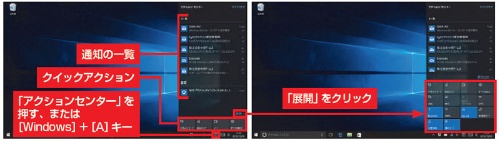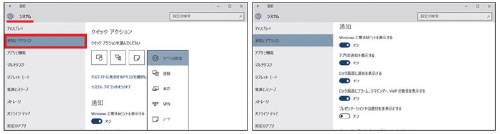[Win10カスタマイズ]「アクションセンター」で素早く設定変更できる
飯野 久=ケイズプロダクション、出田 田=ライター
出典:日経パソコン 2016年1月11日号
(記事は執筆時の情報に基づいており、現在では異なる場合があります)
Windows 10の「アクションセンター」は、同じ名前の従来機能とはかなり異なる。システム関連だけでなく、各種アプリからの通知をまとめて一覧できる。簡単な操作で素早く表示できるのも特徴だ(図1)。
●通知の一覧と切り替えボタンをまとめて表示
図1 「アクションセンター」のアイコンをクリックすると開く(左)。下側には「クイックアクション」ボタンが4つあり、「展開」で全てのボタンが並ぶ(右)
[画像のクリックで拡大表示]
アクションセンターとして表示される画面領域の下端には、「クイックアクション」というボタンも並んでおり、クリックするだけで設定の切り替えを瞬時に行える。常時4つのボタンがあり、「展開」をクリックすれば、その機種で利用可能な全てのボタンが現れる。常時表示の4つのボタンはカスタマイズできる。「設定」の「システム」にある、「通知とアクション」の画面で行う(図2)。
●「クイックアクション」の4つのボタンを変更する
図2 「クイックアクション」の4つのボタンは、「設定」→「システム」→「通知とアクション」で変更できる(左)。同じ画面に通知の設定項目もある(右)
[画像のクリックで拡大表示]